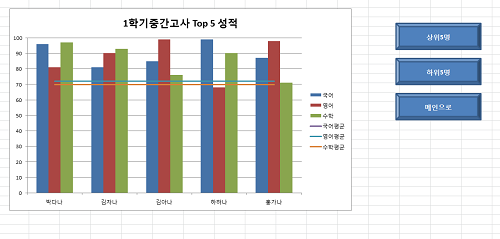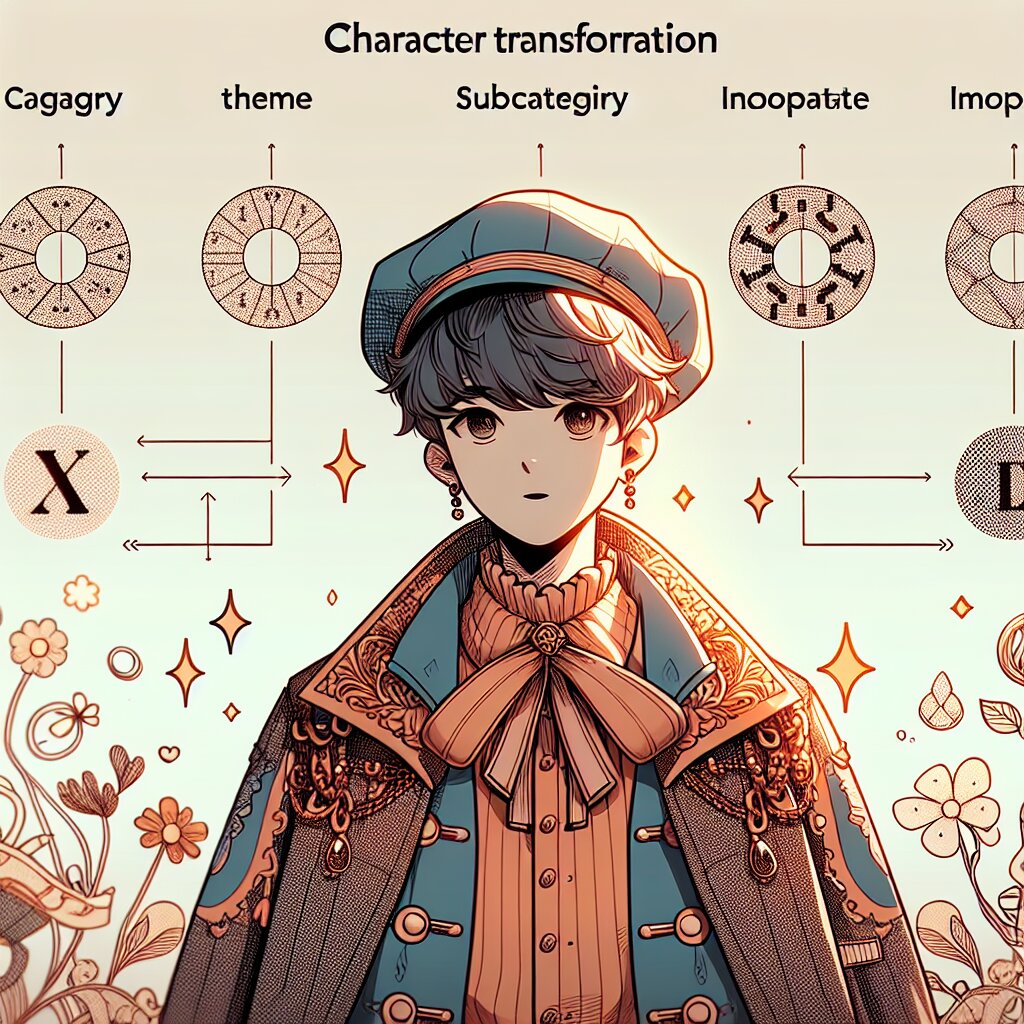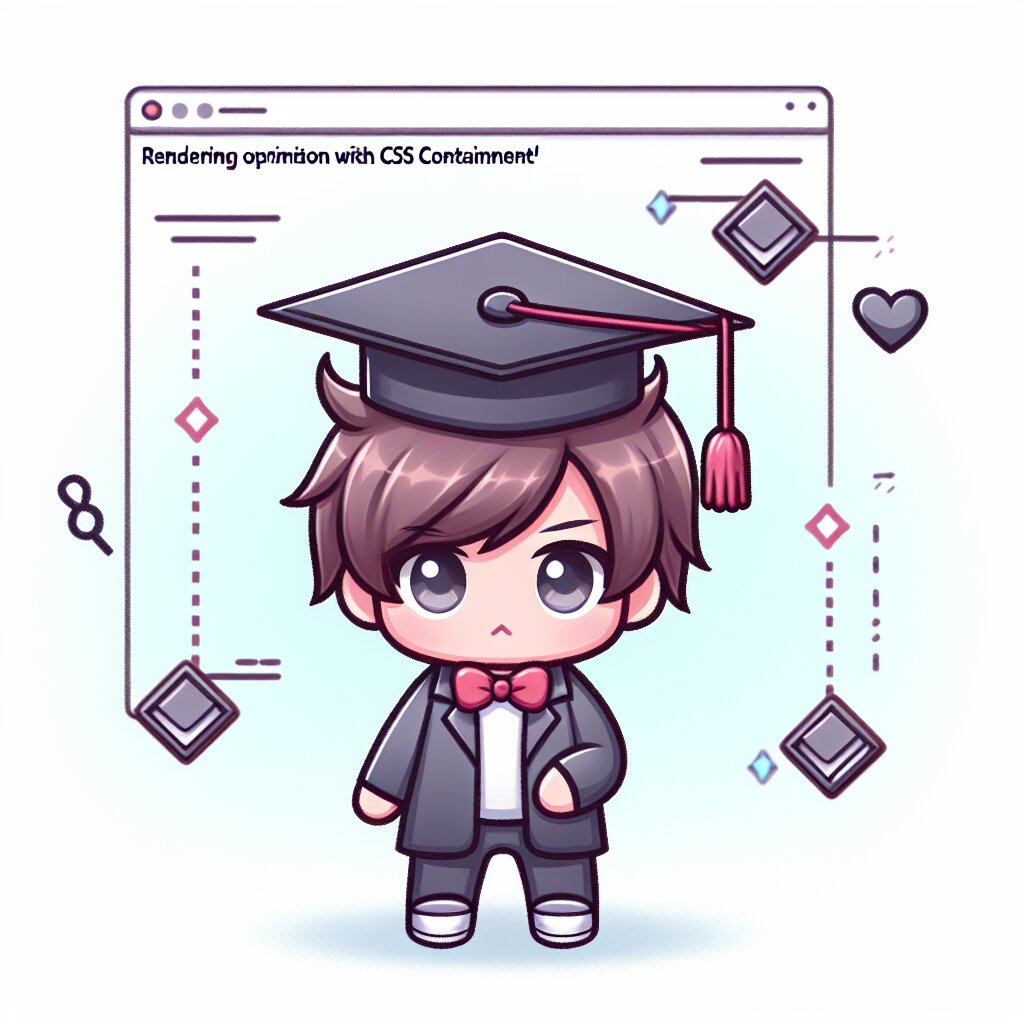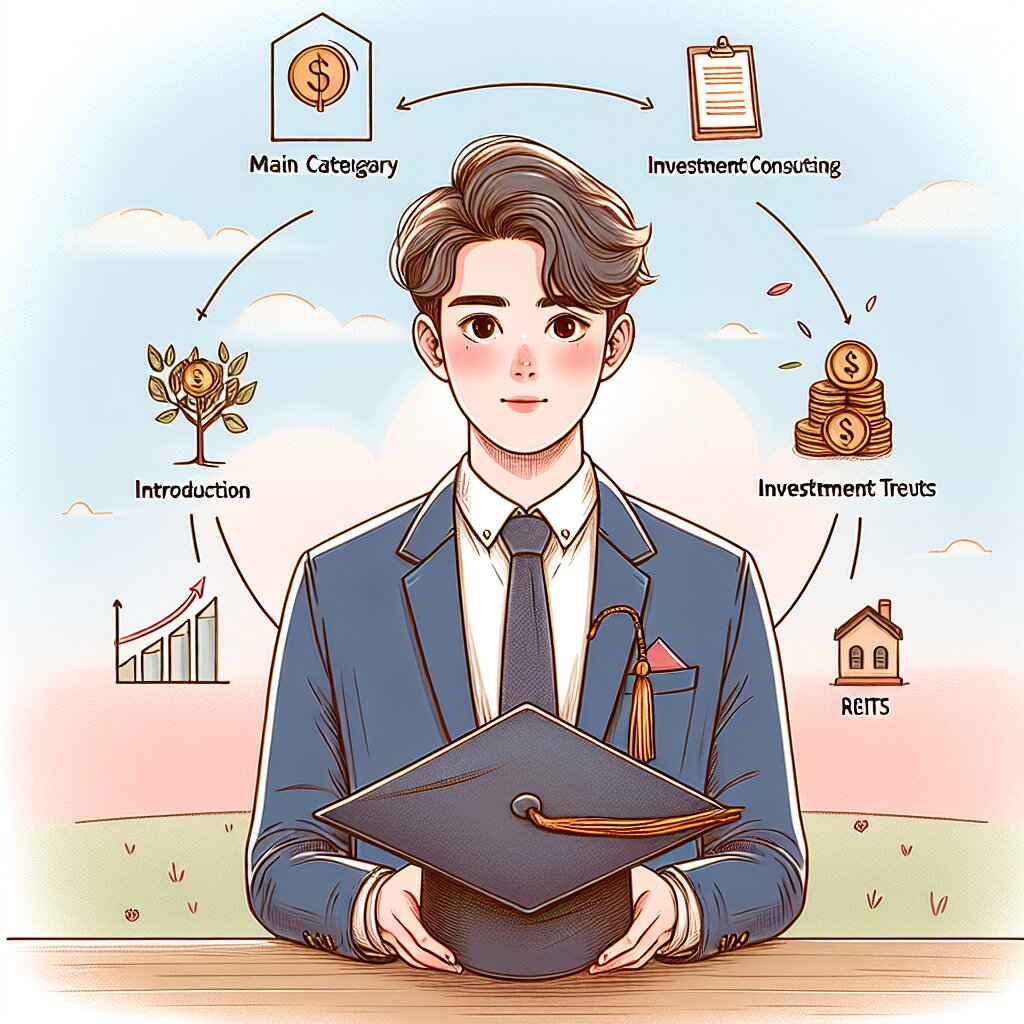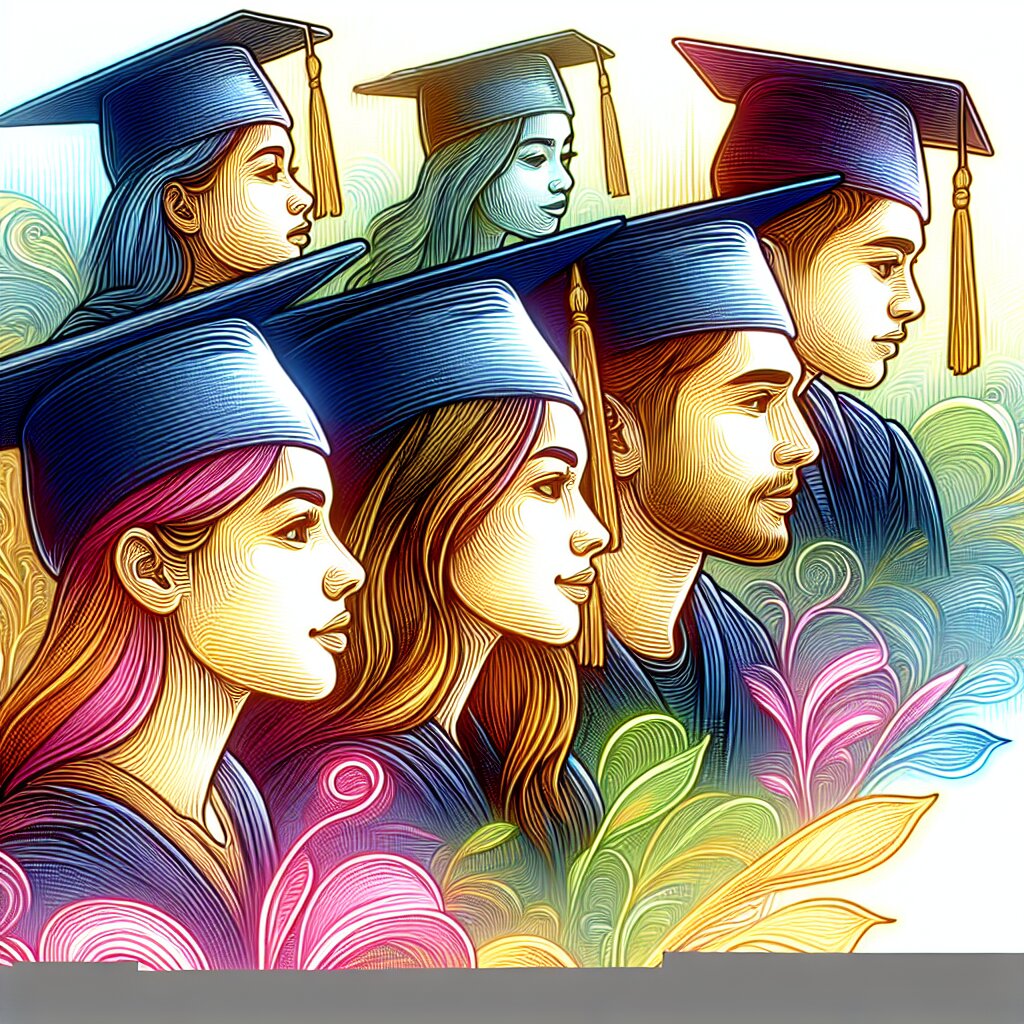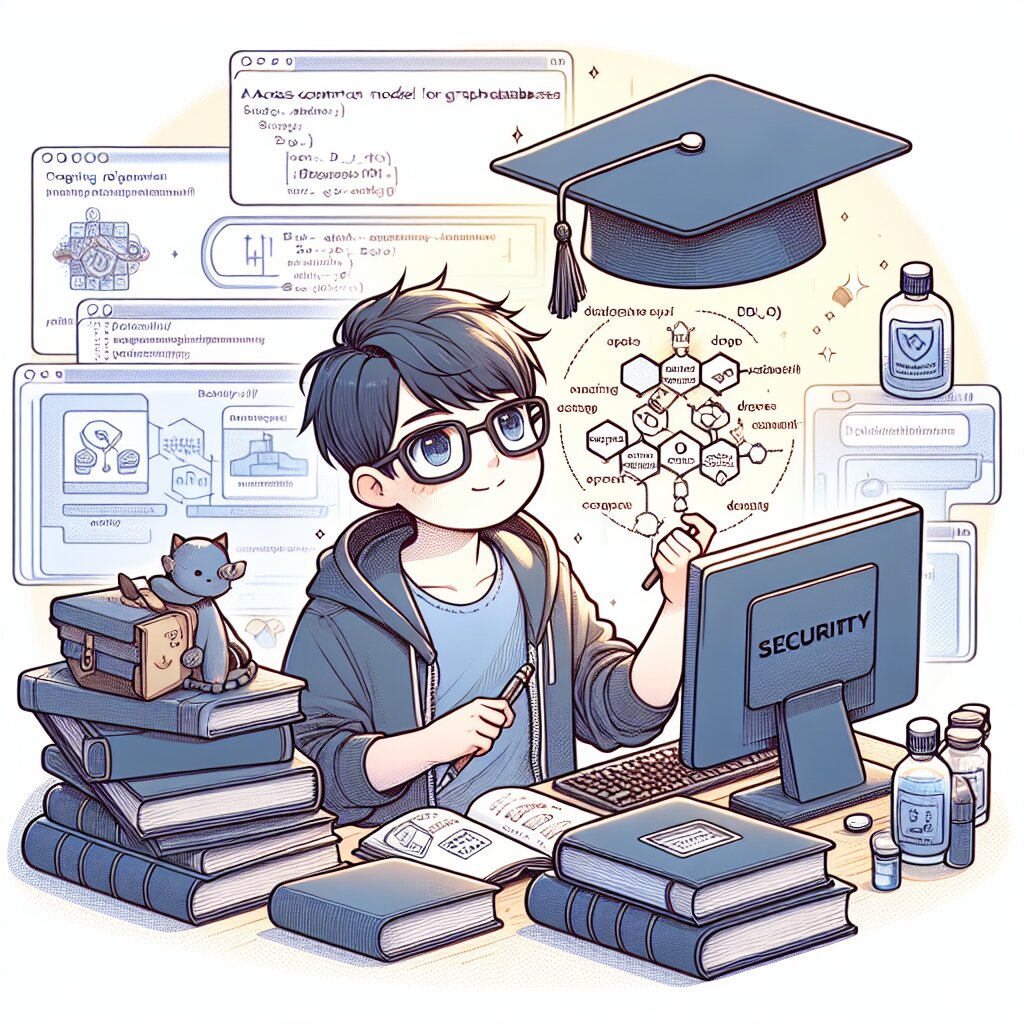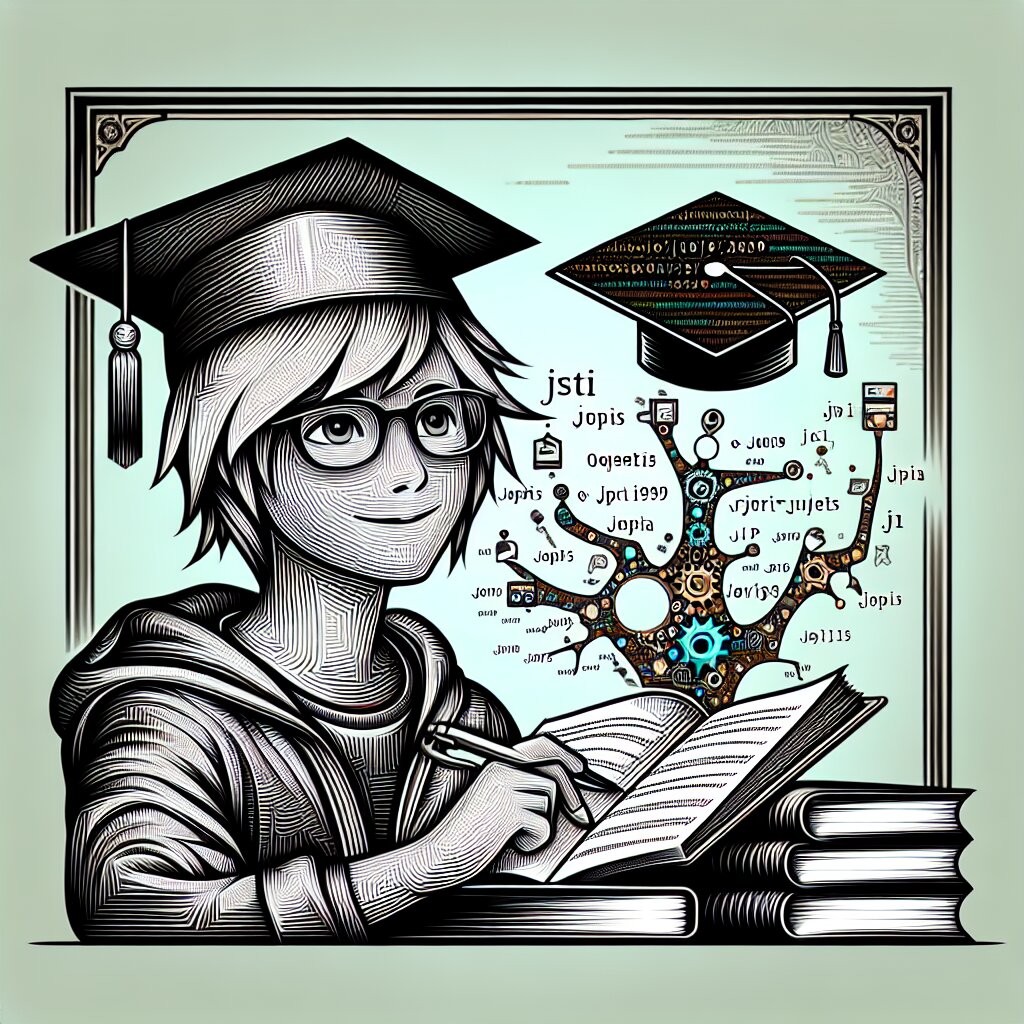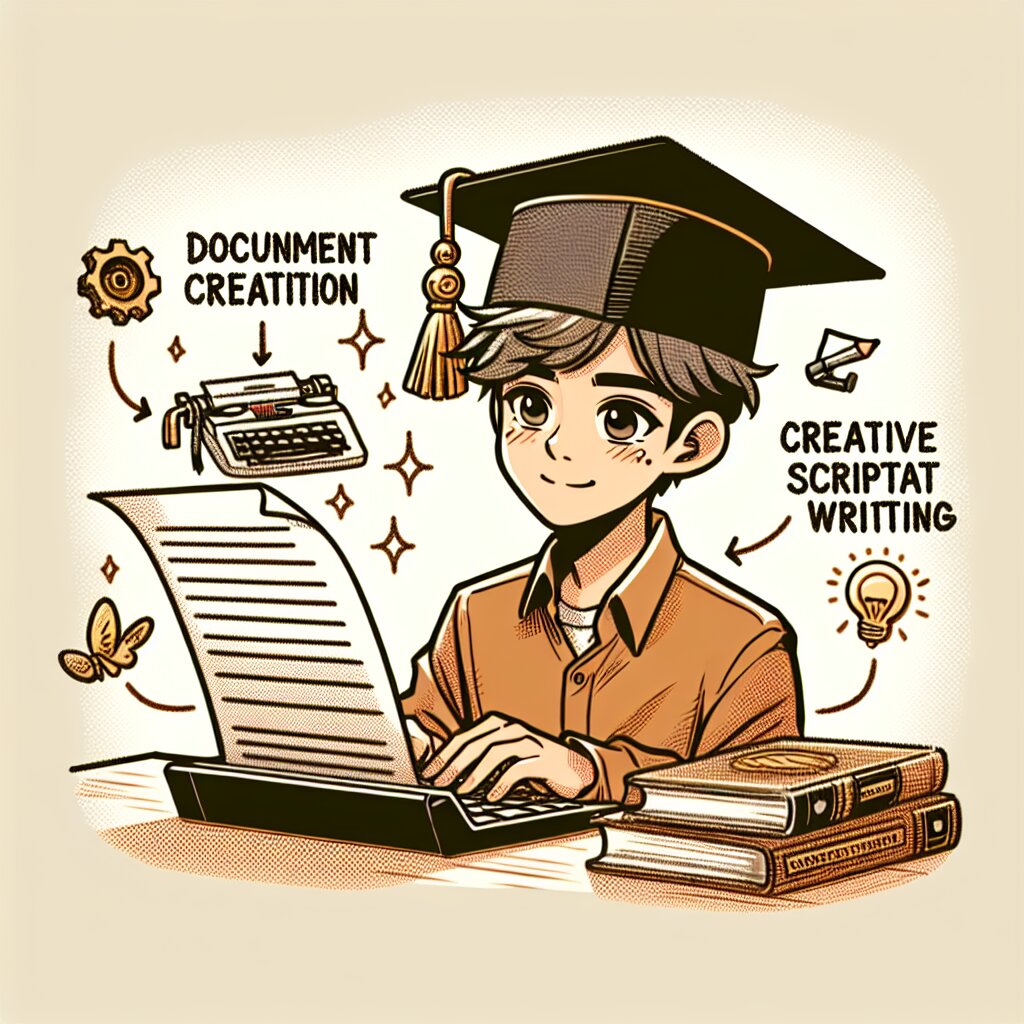JavaScript 이미지 처리: 캔버스 API 활용하기 🎨✨

안녕, 친구들! 오늘은 정말 재미있고 흥미진진한 주제로 이야기를 나눠볼 거야. 바로 JavaScript를 사용해서 이미지를 처리하고, 캔버스 API를 활용하는 방법에 대해 알아볼 거거든. 😎 이 주제는 프로그램 개발 카테고리 중에서도 JavaScript 분야에 속하는 내용이야. 우리가 배울 내용들은 웹 개발에서 정말 유용하게 쓰일 수 있어서, 재능넷 같은 재능 공유 플랫폼에서도 많이 활용될 수 있을 거야!
자, 이제 본격적으로 시작해볼까? 준비됐어? 그럼 출발~! 🚀
1. 캔버스 API란 뭘까? 🤔
먼저 캔버스 API가 뭔지 알아보자. 캔버스 API는 HTML5에서 도입된 강력한 그래픽 도구야. 쉽게 말해서, 웹 페이지에 그림을 그릴 수 있게 해주는 도구라고 생각하면 돼. 마치 네가 흰 종이에 크레파스로 그림을 그리는 것처럼, 캔버스 API를 사용하면 웹 페이지에 다양한 그래픽을 그릴 수 있어.
캔버스 API의 특징을 좀 더 자세히 알아볼까?
- 🖼️ 2D 그래픽: 주로 2차원 그래픽을 그리는 데 사용돼. 선, 도형, 텍스트, 이미지 등을 그릴 수 있어.
- 🎮 게임 개발: 간단한 2D 게임을 만드는 데 많이 사용돼. 움직이는 캐릭터나 배경을 만들 수 있거든.
- 📊 데이터 시각화: 그래프나 차트 같은 걸 만들 때도 유용해. 데이터를 시각적으로 표현할 수 있지.
- 🖌️ 이미지 편집: 우리가 오늘 주로 다룰 내용이야. 이미지를 불러와서 다양하게 수정할 수 있어.
캔버스 API는 JavaScript와 함께 사용되어 동적인 그래픽을 만들 수 있어. 예를 들어, 마우스 움직임에 따라 그림이 그려지게 하거나, 애니메이션을 만들 수도 있지. 정말 재미있고 다양한 걸 만들 수 있다니까?
🌟 재능넷 Tip: 캔버스 API를 활용한 skills은 재능넷에서 인기 있는 재능 중 하나야. 웹 디자인이나 프론트엔드 개발 분야에서 특히 유용하게 쓰일 수 있어. 만약 네가 이 기술을 익힌다면, 재능넷에서 새로운 기회를 찾을 수 있을 거야!
자, 이제 캔버스 API가 뭔지 대충 감이 왔지? 그럼 이제 본격적으로 JavaScript를 사용해서 이미지를 처리하는 방법을 알아보자. 준비됐어? 그럼 다음 섹션으로 고고! 🏃♂️💨
2. 캔버스 시작하기: 기본 설정 🎬
자, 이제 본격적으로 캔버스를 사용해볼 거야. 먼저 HTML에서 캔버스 요소를 만들고, JavaScript로 그 캔버스를 조작하는 방법을 알아보자.
2.1 HTML에서 캔버스 만들기
먼저 HTML 파일에 캔버스 요소를 추가해야 해. 아주 간단해!
<canvas id="myCanvas" width="500" height="300"></canvas>이렇게 하면 500x300 픽셀 크기의 캔버스가 만들어져. id를 지정해주면 나중에 JavaScript에서 쉽게 찾을 수 있어.
2.2 JavaScript로 캔버스 조작하기
이제 JavaScript로 이 캔버스를 조작해볼 거야. 먼저 캔버스 요소를 가져오고, 2D 컨텍스트를 얻어야 해.
const canvas = document.getElementById('myCanvas');
const ctx = canvas.getContext('2d');여기서 ctx는 캔버스의 2D 렌더링 컨텍스트야. 이걸 통해 우리는 캔버스에 그림을 그릴 수 있어.
2.3 간단한 도형 그리기
자, 이제 기본 설정은 끝났어. 간단한 예제로 사각형을 그려볼까?
ctx.fillStyle = 'blue';
ctx.fillRect(10, 10, 100, 100);이 코드는 (10, 10) 위치에 100x100 크기의 파란색 사각형을 그려. 멋지지 않아?
💡 알아두면 좋은 점: 캔버스의 좌표 시스템은 왼쪽 위 모서리가 (0, 0)이야. x 좌표는 오른쪽으로 갈수록, y 좌표는 아래로 갈수록 값이 커져.
2.4 캔버스 크기 조정하기
캔버스 크기는 CSS로도 조정할 수 있지만, 그렇게 하면 이미지가 왜곡될 수 있어. 대신 JavaScript로 조정하는 게 좋아:
canvas.width = window.innerWidth;
canvas.height = window.innerHeight;이렇게 하면 캔버스가 브라우저 창 크기에 맞춰져.
2.5 캔버스 지우기
캔버스를 깨끗이 지우고 싶다면 이렇게 하면 돼:
ctx.clearRect(0, 0, canvas.width, canvas.height);이 코드는 캔버스 전체를 지워줘. 새로운 그림을 그리기 전에 사용하면 좋아.
자, 이제 캔버스의 기본적인 사용법을 배웠어. 어때, 생각보다 쉽지? 이걸 바탕으로 이제 본격적으로 이미지를 다뤄볼 거야. 다음 섹션에서 이미지를 캔버스에 불러오는 방법을 알아보자! 🖼️✨
3. 이미지 불러오기와 그리기 🖼️
자, 이제 진짜 재미있는 부분이 시작됐어! 우리가 캔버스에 이미지를 불러오고 그리는 방법을 알아볼 거야. 이 기술을 익히면 웹 페이지에서 멋진 이미지 효과를 만들 수 있어. 재능넷 같은 플랫폼에서 포트폴리오를 만들 때 아주 유용하게 쓸 수 있을 거야!
3.1 이미지 객체 생성하기
먼저, JavaScript에서 이미지 객체를 생성해야 해. 이렇게 하면 돼:
const img = new Image();
img.src = 'path/to/your/image.jpg';여기서 'path/to/your/image.jpg'는 네가 사용하고 싶은 이미지의 경로야. 로컬 이미지나 온라인 이미지 URL을 사용할 수 있어.
3.2 이미지 로드 대기하기
이미지를 캔버스에 그리기 전에, 이미지가 완전히 로드될 때까지 기다려야 해. 그렇지 않으면 아무것도 안 보일 수 있거든. 이렇게 하면 돼:
img.onload = function() {
// 여기에 이미지를 그리는 코드를 작성할 거야
};3.3 캔버스에 이미지 그리기
이미지가 로드되면, 캔버스에 그릴 수 있어. 기본적인 방법은 이거야:
img.onload = function() {
ctx.drawImage(img, 0, 0);
};이 코드는 이미지를 캔버스의 왼쪽 상단 모서리(0, 0)에 원본 크기로 그려. 하지만 우리는 더 다양한 옵션을 사용할 수 있어!
3.4 이미지 크기 조절하기
이미지를 특정 크기로 조절하고 싶다면 이렇게 해봐:
ctx.drawImage(img, 0, 0, 300, 200);이렇게 하면 이미지가 300x200 픽셀 크기로 조절돼서 그려져.
3.5 이미지 일부분만 그리기
이미지의 특정 부분만 그리고 싶을 때는 이런 방법을 써:
ctx.drawImage(img, 50, 50, 100, 100, 0, 0, 200, 200);이 코드는 원본 이미지의 (50, 50) 위치에서 100x100 픽셀 크기의 영역을 잘라내서, 캔버스의 (0, 0) 위치에 200x200 픽셀 크기로 그려. 복잡해 보이지만 실제로 해보면 엄청 재밌어!
🎨 창의적인 Tip: 이 기술을 사용하면 이미지 슬라이더나 갤러리 같은 걸 만들 수 있어. 재능넷에서 포트폴리오를 전시할 때 이런 기술을 사용하면 눈에 확 띄겠지?
3.6 여러 이미지 합성하기
캔버스의 장점 중 하나는 여러 이미지를 쉽게 합성할 수 있다는 거야. 예를 들어, 배경 이미지 위에 로고를 올리는 것처럼 말이야.
// 배경 이미지 그리기
ctx.drawImage(backgroundImg, 0, 0, canvas.width, canvas.height);
// 로고 이미지 그리기
ctx.drawImage(logoImg, 50, 50, 100, 100);이렇게 하면 배경 위에 로고가 그려져. 멋지지 않아?
3.7 이미지 반복 패턴 만들기
이미지를 반복해서 패턴을 만들고 싶다면 이렇게 해봐:
const pattern = ctx.createPattern(img, 'repeat');
ctx.fillStyle = pattern;
ctx.fillRect(0, 0, canvas.width, canvas.height);이 코드는 이미지를 사용해 반복 패턴을 만들고, 그걸로 캔버스 전체를 채워. 벽지 같은 효과를 낼 수 있지!
와, 정말 많은 걸 배웠지? 이제 너도 캔버스에 이미지를 불러오고, 조작하고, 합성할 수 있어. 이 기술들을 잘 활용하면 정말 멋진 웹 페이지를 만들 수 있을 거야. 다음 섹션에서는 이미지에 다양한 효과를 적용하는 방법을 알아볼 거야. 기대되지 않아? 😄🎨
4. 이미지 효과 적용하기 🌈
자, 이제 진짜 재미있는 부분이 왔어! 우리가 불러온 이미지에 다양한 효과를 적용해볼 거야. 이 기술들을 익히면 너만의 독특한 이미지 편집 도구를 만들 수 있어. 재능넷에서 이런 skills을 가진 사람들은 정말 인기 많다구!
4.1 흑백 효과 만들기
가장 기본적인 효과 중 하나인 흑백 효과부터 시작해볼까? 이렇게 하면 돼:
function toGrayscale(imageData) {
const data = imageData.data;
for (let i = 0; i < data.length; i += 4) {
const avg = (data[i] + data[i + 1] + data[i + 2]) / 3;
data[i] = avg; // Red
data[i + 1] = avg; // Green
data[i + 2] = avg; // Blue
}
return imageData;
}
// 사용 예시
ctx.drawImage(img, 0, 0);
let imageData = ctx.getImageData(0, 0, canvas.width, canvas.height);
imageData = toGrayscale(imageData);
ctx.putImageData(imageData, 0, 0);이 코드는 각 픽셀의 RGB 값의 평균을 계산해서 흑백 효과를 만들어내. 간단하지만 효과적이야!
4.2 밝기 조절하기
이미지의 밝기를 조절하고 싶다면 이런 방법을 써봐:
function adjustBrightness(imageData, factor) {
const data = imageData.data;
for (let i = 0; i < data.length; i += 4) {
data[i] *= factor; // Red
data[i + 1] *= factor; // Green
data[i + 2] *= factor; // Blue
}
return imageData;
}
// 사용 예시 (밝기 50% 증가)
imageData = adjustBrightness(imageData, 1.5);factor 값을 조절해서 밝기를 늘리거나 줄일 수 있어. 1보다 크면 밝아지고, 1보다 작으면 어두워져.
4.3 색상 반전 효과
이미지의 색상을 완전히 반전시키는 것도 재미있는 효과야. 이렇게 해봐:
function invertColors(imageData) {
const data = imageData.data;
for (let i = 0; i < data.length; i += 4) {
data[i] = 255 - data[i]; // Red
data[i + 1] = 255 - data[i + 1]; // Green
data[i + 2] = 255 - data[i + 2]; // Blue
}
return imageData;
}
// 사용 예시
imageData = invertColors(imageData);이 효과를 적용하면 이미지가 네거티브 필름처럼 변해. 꽤 독특한 느낌이 들지?
4.4 블러 효과 만들기
이미지를 부드럽게 만드는 블러 효과도 만들어볼 수 있어. 이건 조금 복잡하지만, 결과는 정말 멋져:
function boxBlur(imageData, radius) {
const width = imageData.width;
const height = imageData.height;
const data = imageData.data;
const buffer = new Uint8ClampedArray(data);
for (let y = 0; y < height; y++) {
for (let x = 0; x < width; x++) {
let r = 0, g = 0, b = 0, count = 0;
for (let ky = -radius; ky <= radius; ky++) {
for (let kx = -radius; kx <= radius; kx++) {
const px = x + kx;
const py = y + ky;
if (px >= 0 && px < width && py >= 0 && py < height) {
const i = (py * width + px) * 4;
r += buffer[i];
g += buffer[i + 1];
b += buffer[i + 2];
count++;
}
}
}
const i = (y * width + x) * 4;
data[i] = r / count;
data[i + 1] = g / count;
data[i + 2] = b / count;
}
}
return imageData;
}
// 사용 예시 (반경 5픽셀의 블러 효과)
imageData = boxBlur(imageData, 5);이 코드는 각 픽셀 주변의 픽셀들의 평균값을 계산해서 블러 효과를 만들어내. radius 값을 조절해서 블러의 강도를 변경할 수 있어.
4.5 세피아 톤 효과
오래된 사진 같은 느낌을 주는 세피아 톤 효과도 만들어볼까?
function sepia(imageData) {
const data = imageData.data;
for (let i = 0; i < data.length; i += 4) {
const r = data[i];
const g = data[i + 1];
const b = data[i + 2];
data[i] = Math.min(255, (r * 0.393) + (g * 0.769) + (b * 0.189));
data[i + 1] = Math.min(255, (r * 0.349) + (g * 0.686) + (b * 0.168));
data[i + 2] = Math.min(255, (r * 0.272) + (g * 0.534) + (b * 0.131));
}
return imageData;
}
// 사용 예시
imageData = sepia(imageData);이 효과를 적용하면 이미지가 마치 오래된 사진처럼 변해. 복고풍 느낌을 주고 싶을 때 딱이야!
🌟 창의적인 Tip: 이런 효과들을 조합해서 사용하면 더 독특한 결과를 얻을 수 있어. 예를 들어, 세피아 효과를 적용한 후 약간의 블러를 주면 정말 오래된 사진 같은 느낌이 날 거야. 재능넷에서 이런 독특한 이미지 편집 skills을 보여주면 많은 사람들의 관심을 끌 수 있을 거야!
4.6 모자이크 효과
마지막으로, 재미있는 모자이크 효과를 만들어볼까? 이 효과는 이미지를 작은 타일로 나누는 것 같은 느낌을 줘:
function mosaic(imageData, blockSize) {
const width = imageData.width;
const height = imageData.height;
const data = imageData.data;
for (let y = 0; y < height; y += blockSize) {
for (let x = 0; x < width; x += blockSize) {
let r = 0, g = 0, b = 0, count = 0;
// 블록 내의 픽셀 평균 계산
for (let by = 0; by < blockSize && y + by < height; by++) {
for (let bx = 0; bx < blockSize && x + bx < width; bx++) {
const i = ((y + by) * width + (x + bx)) * 4;
r += data[i];
g += data[i + 1];
b += data[i + 2];
count++;
}
}
r = Math.floor(r / count);
g = Math.floor(g / count);
b = Math.floor(b / count);
// 블록 내의 모든 픽셀에 평균 색상 적용
for (let by = 0; by < blockSize && y + by < height; by++) {
for (let bx = 0; bx < blockSize && x + bx < width; bx++) {
const i = ((y + by) * width + (x + bx)) * 4;
data[i] = r;
data[i + 1] = g;
data[i + 2] = b;
}
}
}
}
return imageData;
}
// 사용 예시 (10x10 픽셀 블록으로 모자이크)
imageData = mosaic(imageData, 10);이 효과는 이미지를 지정된 크기의 블록으로 나누고, 각 블록 내의 픽셀 색상의 평균을 계산해서 적용해. blockSize를 조절해서 모자이크의 크기를 변경할 수 있어.
와, 정말 많은 효과들을 배웠지? 이제 너도 이미지를 다양하게 변형시킬 수 있게 됐어. 이런 기술들을 조합해서 사용하면 정말 독특하고 창의적인 이미지 편집 도구를 만들 수 있을 거야. 재능넷에서 이런 skills을 가진 사람들은 정말 인기가 많다구!
다음 섹션에서는 이런 효과들을 실시간으로 적용하는 방법과 사용자 인터페이스를 만드는 방법에 대해 알아볼 거야. 준비됐니? 계속 가보자! 🚀✨
5. 실시간 이미지 처리와 사용자 인터페이스 만들기 🖥️
자, 이제 우리가 배운 모든 것을 종합해서 실제로 사용할 수 있는 이미지 편집 도구를 만들어볼 거야. 이 과정에서 실시간으로 이미지를 처리하는 방법과 사용자 친화적인 인터페이스를 만드는 방법을 배울 수 있을 거야. 이런 skills은 재능넷에서 정말 높이 평가받을 수 있어!
5.1 HTML 구조 만들기
먼저, 우리의 이미지 편집 도구를 위한 기본적인 HTML 구조를 만들어보자:
<div id="image-editor">
<canvas id="canvas"></canvas>
<div id="controls">
<button id="grayscale">흑백</button>
<button id="sepia">세피아</button>
<button id="invert">색상 반전</button>
<button id="blur">블러</button>
<input type="range" id="brightness" min="0" max="200" value="100">
<label for="brightness">밝기</label>
</div>
<input type="file" id="imageLoader" name="imageLoader">
</div>이 구조는 캔버스, 효과 버튼들, 밝기 조절 슬라이더, 그리고 이미지를 업로드할 수 있는 파일 입력 필드를 포함하고 있어.
5.2 JavaScript로 기능 구현하기
이제 이 HTML 구조에 생명을 불어넣어볼 거야. 먼저 필요한 요소들을 가져오고, 이미지를 로드하는 기능부터 만들어보자:
const canvas = document.getElementById('canvas');
const ctx = canvas.getContext('2d');
const imageLoader = document.getElementById('imageLoader');
let img;
imageLoader.addEventListener('change', handleImage, false);
function handleImage(e) {
const reader = new FileReader();
reader.onload = function(event) {
img = new Image();
img.onload = function() {
canvas.width = img.width;
canvas.height = img.height;
ctx.drawImage(img, 0, 0);
}
img.src = event.target.result;
}
reader.readAsDataURL(e.target.files[0]);
}이 코드는 사용자가 이미지를 선택하면 그 이미지를 캔버스에 그려주는 역할을 해. 이제 우리의 편집 도구가 기본적인 형태를 갖추기 시작했어!
5.3 효과 적용 기능 구현하기
이제 각 버튼에 효과를 연결해볼 거야. 우리가 이전에 만든 효과 함수들을 사용할 거야:
document.getElementById('grayscale').addEventListener('click', function() {
let imageData = ctx.getImageData(0, 0, canvas.width, canvas.height);
imageData = toGrayscale(imageData);
ctx.putImageData(imageData, 0, 0);
});
document.getElementById('sepia').addEventListener('click', function() {
let imageData = ctx.getImageData(0, 0, canvas.width, canvas.height);
imageData = sepia(imageData);
ctx.putImageData(imageData, 0, 0);
});
document.getElementById('invert').addEventListener('click', function() {
let imageData = ctx.getImageData(0, 0, canvas.width, canvas.height);
imageData = invertColors(imageData);
ctx.putImageData(imageData, 0, 0);
});
document.getElementById('blur').addEventListener('click', function() {
let imageData = ctx.getImageData(0, 0, canvas.width, canvas.height);
imageData = boxBlur(imageData, 5);
ctx.putImageData(imageData, 0, 0);
});각 버튼을 클릭하면 해당 효과가 이미지에 적용돼. 정말 멋지지 않아?
5.4 밝기 조절 기능 구현하기
밝기 조절 슬라이더도 구현해보자:
const brightnessSlider = document.getElementById('brightness');
brightnessSlider.addEventListener('input', function() {
let imageData = ctx.getImageData(0, 0, canvas.width, canvas.height);
imageData = adjustBrightness(imageData, this.value / 100);
ctx.putImageData(imageData, 0, 0);
});이 코드는 슬라이더를 움직일 때마다 실시간으로 이미지의 밝기를 조절해. 사용자들이 정말 좋아할 거야!
5.5 원본 이미지 복원 기능 추가하기
마지막으로, 모든 효과를 제거하고 원본 이미지로 돌아가는 기능을 추가해보자:
<button id="reset">원본으로 되돌리기</button>
document.getElementById('reset').addEventListener('click', function() {
ctx.drawImage(img, 0, 0);
});이 버튼을 클릭하면 언제든 원본 이미지로 돌아갈 수 있어. 편집 중에 실수했을 때 정말 유용하지?
💡 Pro Tip: 실제 프로젝트에서는 undo/redo 기능을 구현하는 것도 좋아. 이를 위해 각 단계의 이미지 상태를 저장하고 관리하는 로직을 추가할 수 있어. 이런 세심한 기능들이 사용자 경험을 크게 향상시킬 수 있지!
5.6 스타일링 추가하기
마지막으로, 우리의 이미지 편집 도구에 약간의 스타일을 추가해보자:
#image-editor {
max-width: 800px;
margin: 0 auto;
padding: 20px;
background-color: #f0f0f0;
border-radius: 10px;
box-shadow: 0 0 10px rgba(0,0,0,0.1);
}
#canvas {
max-width: 100%;
height: auto;
margin-bottom: 20px;
border: 1px solid #ddd;
}
#controls {
display: flex;
flex-wrap: wrap;
gap: 10px;
margin-bottom: 20px;
}
button {
padding: 10px 20px;
background-color: #3498db;
color: white;
border: none;
border-radius: 5px;
cursor: pointer;
transition: background-color 0.3s;
}
button:hover {
background-color: #2980b9;
}
input[type="range"] {
width: 100%;
margin-top: 10px;
}
input[type="file"] {
margin-top: 20px;
}
이렇게 하면 우리의 이미지 편집 도구가 더 예쁘고 사용하기 편리해질 거야!
와, 우리가 정말 대단한 걸 만들었어! 이제 너도 웹에서 동작하는 나만의 이미지 편집 도구를 만들 수 있게 됐어. 이런 프로젝트는 재능넷에서 정말 인상적인 포트폴리오 항목이 될 수 있을 거야. 사용자들이 직접 이미지를 업로드하고, 다양한 효과를 적용하고, 결과를 즉시 볼 수 있다니 정말 멋지지 않아?
이 프로젝트를 더 발전시키고 싶다면 이런 것들을 추가해볼 수 있어:
- 더 많은 이미지 효과 (예: 채도 조절, 대비 조절 등)
- 이미지 자르기 기능
- 처리된 이미지 저장 기능
- 여러 효과를 조합할 수 있는 레이어 시스템
계속 연습하고 새로운 기능을 추가해 나가면, 넌 곧 JavaScript와 캔버스 API의 달인이 될 거야. 화이팅! 🎉👨💻👩💻
마무리: 배운 내용 정리와 앞으로의 발전 방향 🎓
와, 정말 긴 여정이었어! 우리가 함께 배운 내용을 한번 정리해볼까?
- 캔버스 API의 기본 개념과 사용법
- 이미지를 캔버스에 로드하고 조작하는 방법
- 다양한 이미지 처리 효과 구현 (흑백, 세피아, 블러 등)
- 실시간 이미지 처리와 사용자 인터페이스 구현
이 모든 것들을 배우면서, 넌 이제 웹에서 동작하는 강력한 이미지 편집 도구를 만들 수 있게 됐어. 이건 정말 대단한 성과야! 👏
하지만 이게 끝이 아니야. 넌 이제 막 시작했을 뿐이야. 앞으로 더 발전하기 위해 이런 것들을 해볼 수 있어:
- 더 복잡한 이미지 처리 알고리즘 공부하기 (예: 엣지 검출, 노이즈 제거 등)
- WebGL을 사용한 고성능 이미지 처리 기술 익히기
- 머신 러닝을 활용한 이미지 처리 기술 탐구하기
- 오픈 소스 프로젝트에 참여해서 실제 사용되는 이미지 처리 라이브러리 개발에 기여하기
기억해, 프로그래밍은 끊임없이 배우고 성장하는 여정이야. 넌 이제 그 여정의 흥미진진한 부분에 들어섰어!
🌟 재능넷 Tip: 이런 프로젝트를 완성하고 나면, 꼭 재능넷에 포트폴리오로 올려봐. 네가 만든 이미지 편집 도구의 데모 영상을 찍어서 함께 올리면 더 좋겠지? 이런 실제적인 프로젝트 경험은 고용주들이나 클라이언트들에게 정말 매력적으로 보일 거야!
마지막으로, 항상 기억해. 코딩은 단순한 기술이 아니라 창의성을 표현하는 도구야. 네가 만든 이미지 편집 도구로 다른 사람들이 자신의 창의성을 표현할 수 있게 돕는 거야. 그건 정말 멋진 일이지 않아?
자, 이제 배운 걸 활용해서 멋진 프로젝트를 만들어봐. 난 네가 어떤 놀라운 것을 만들어낼지 정말 기대돼! 화이팅! 🚀✨